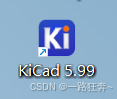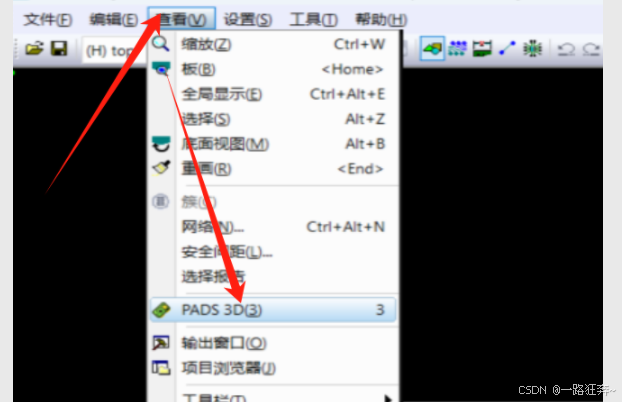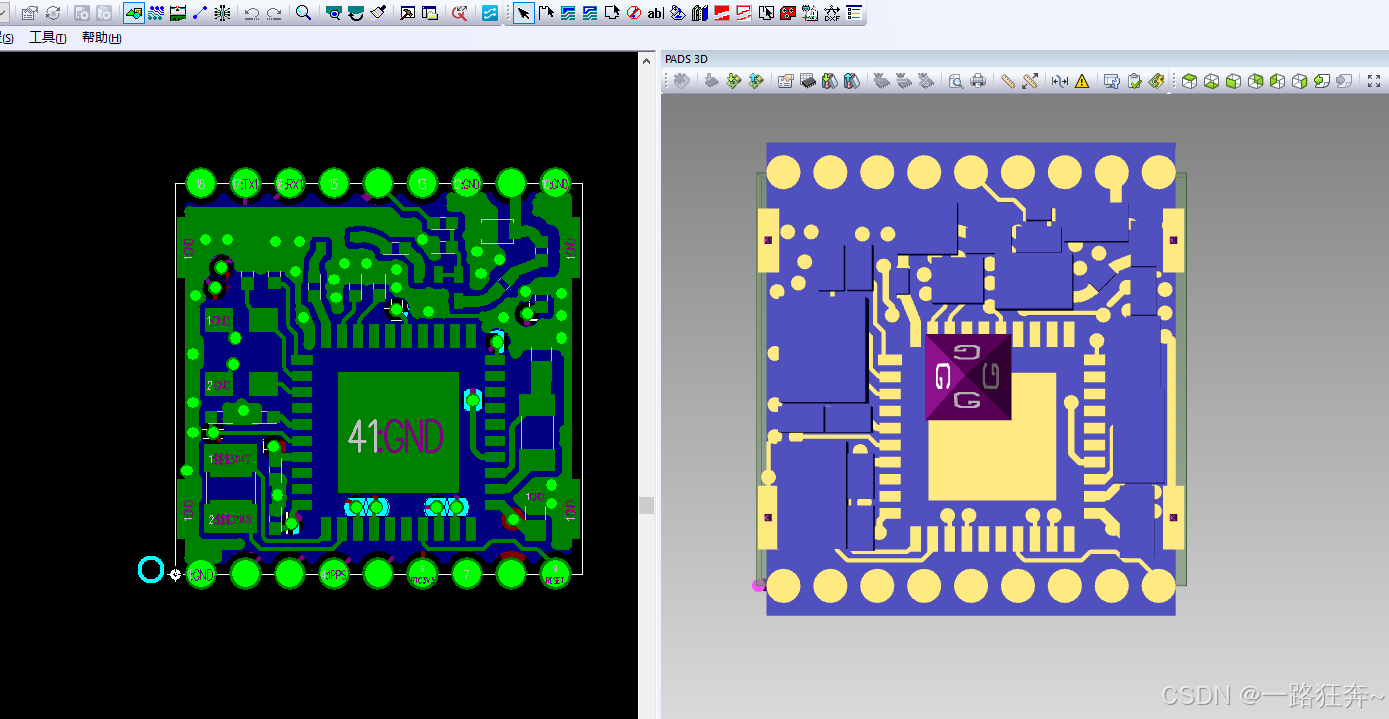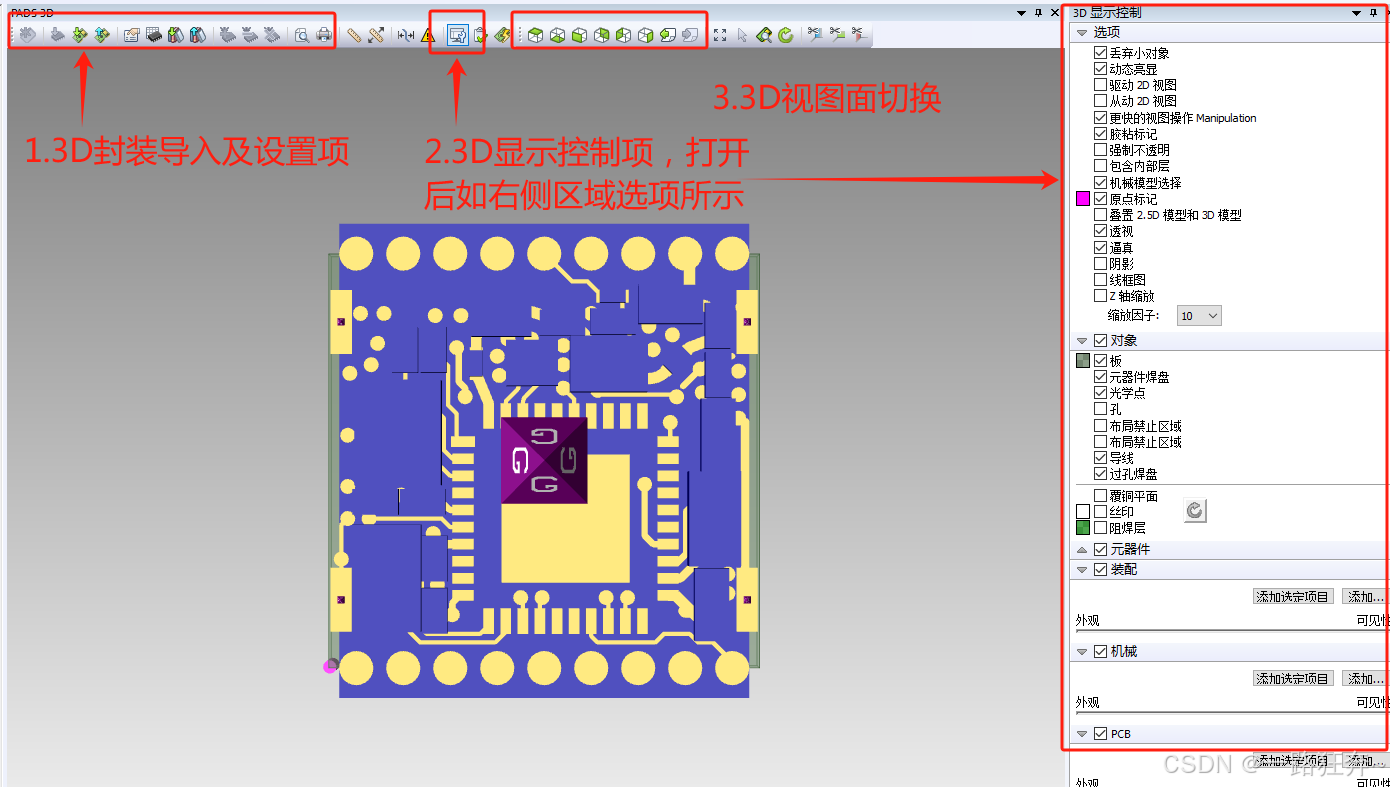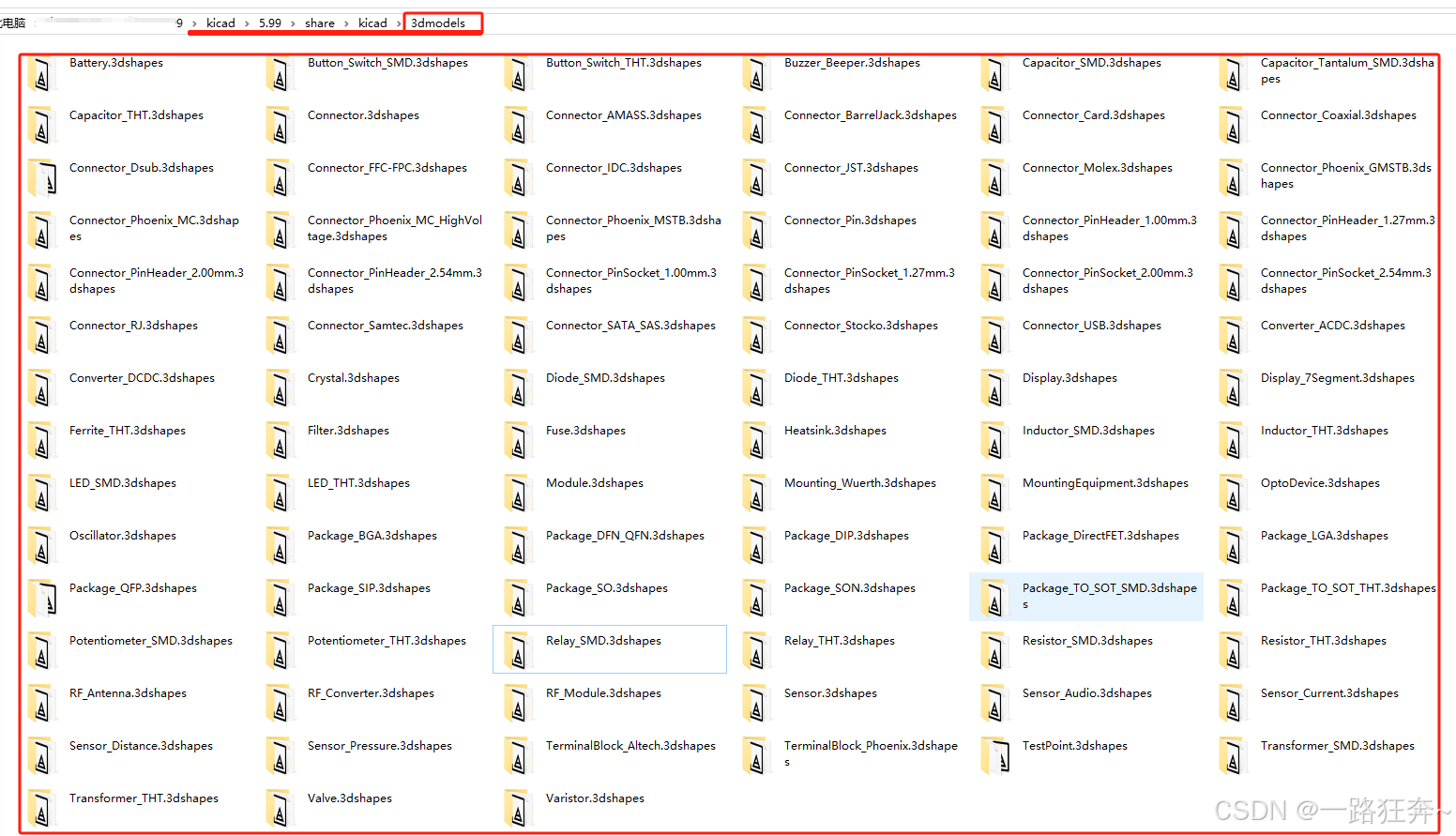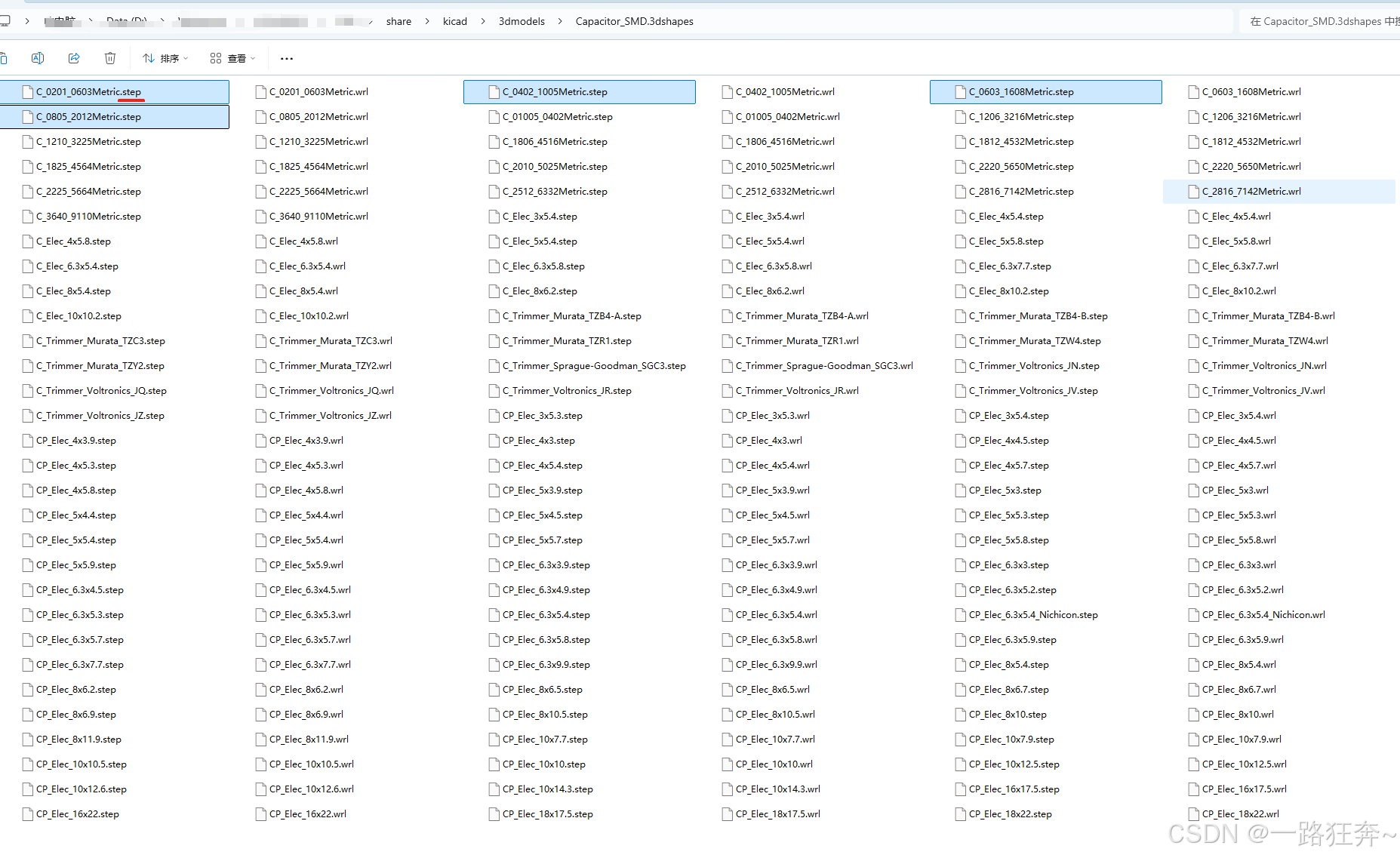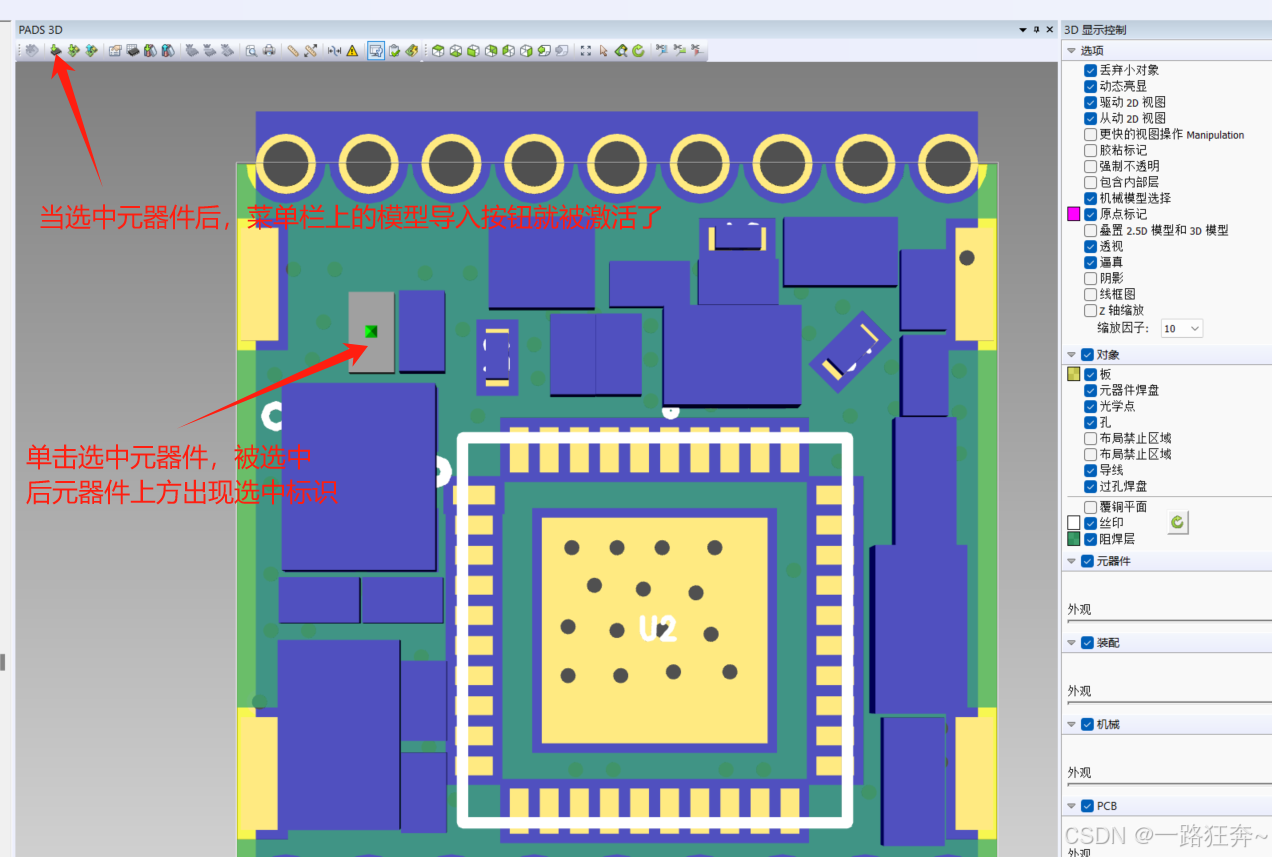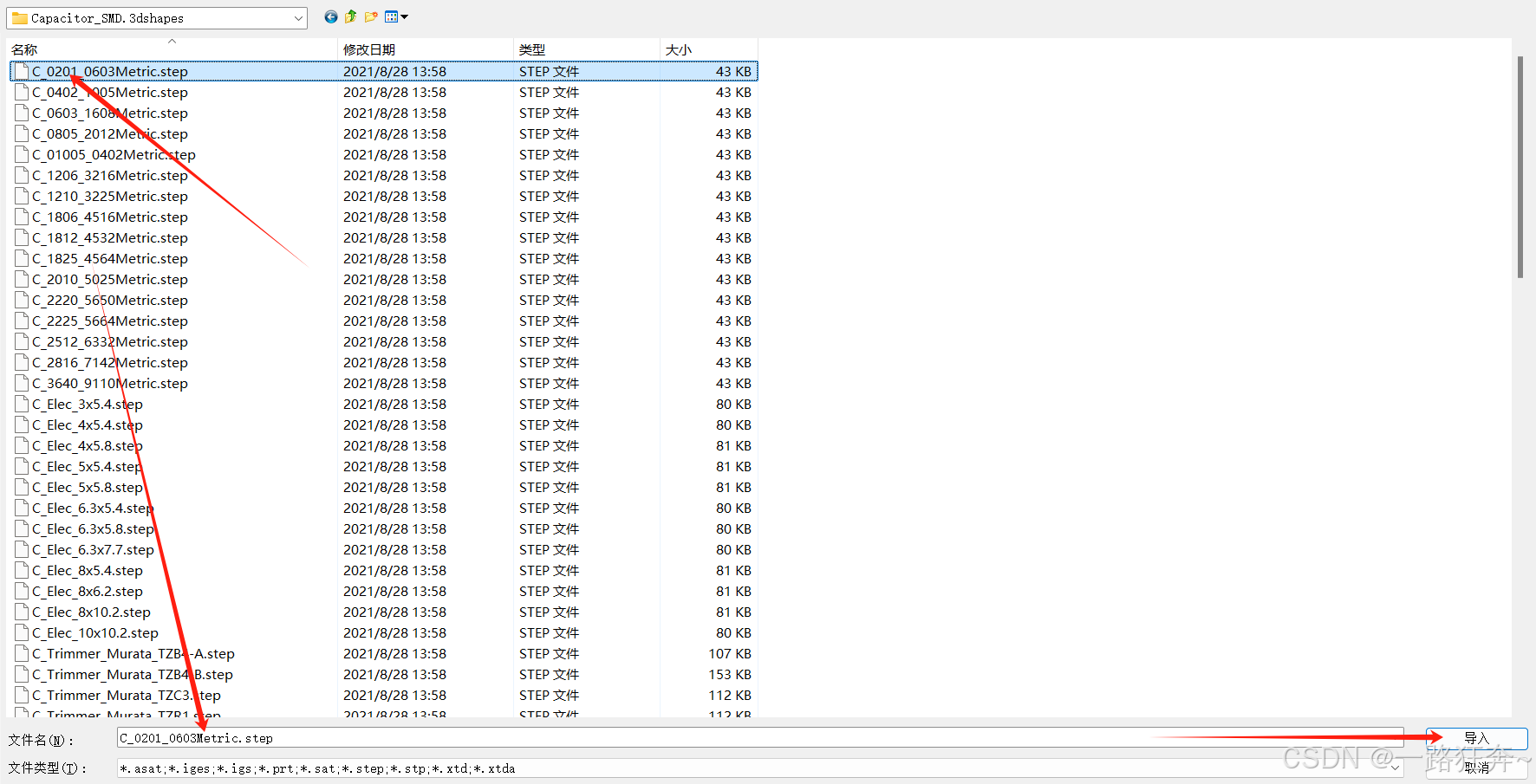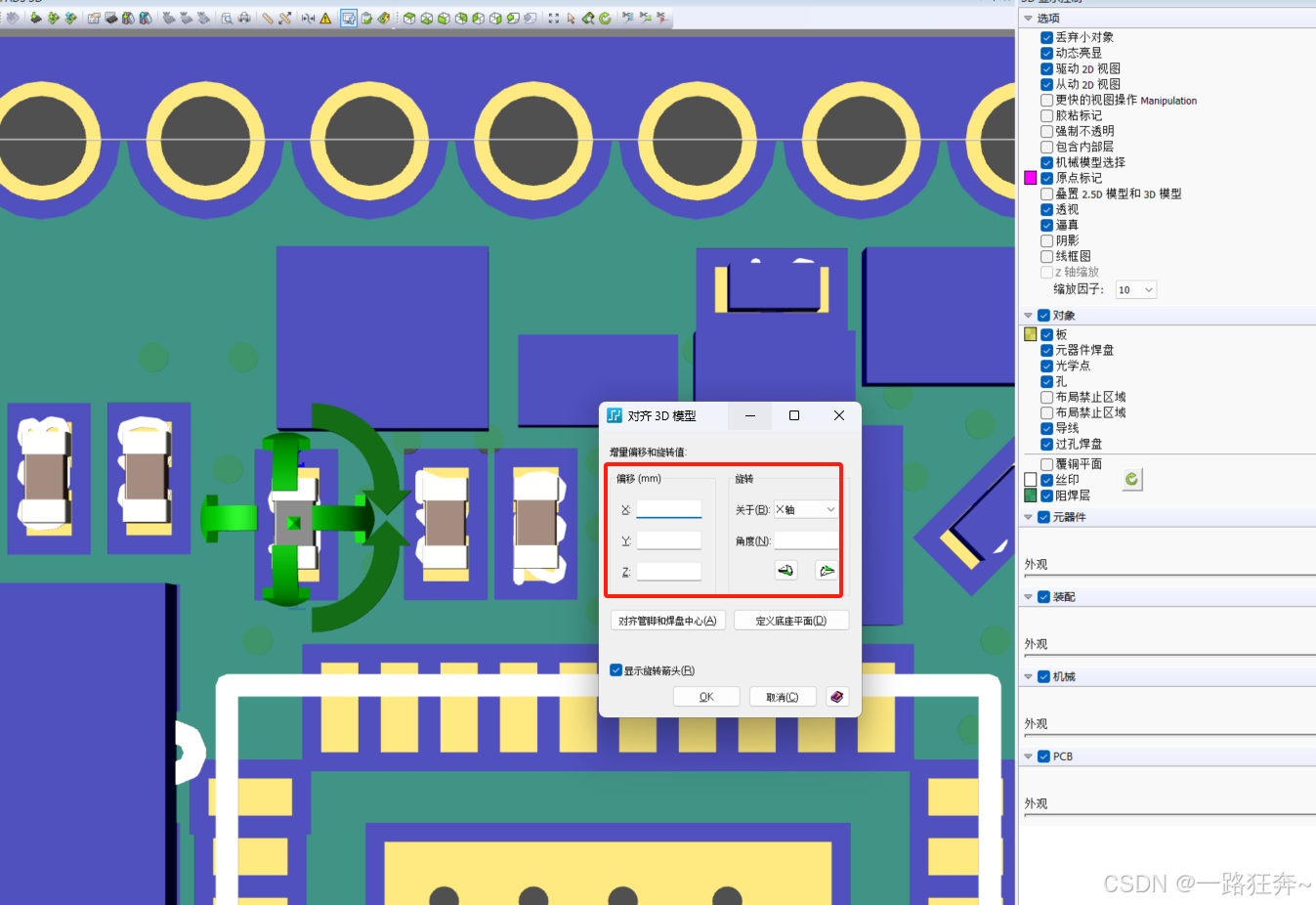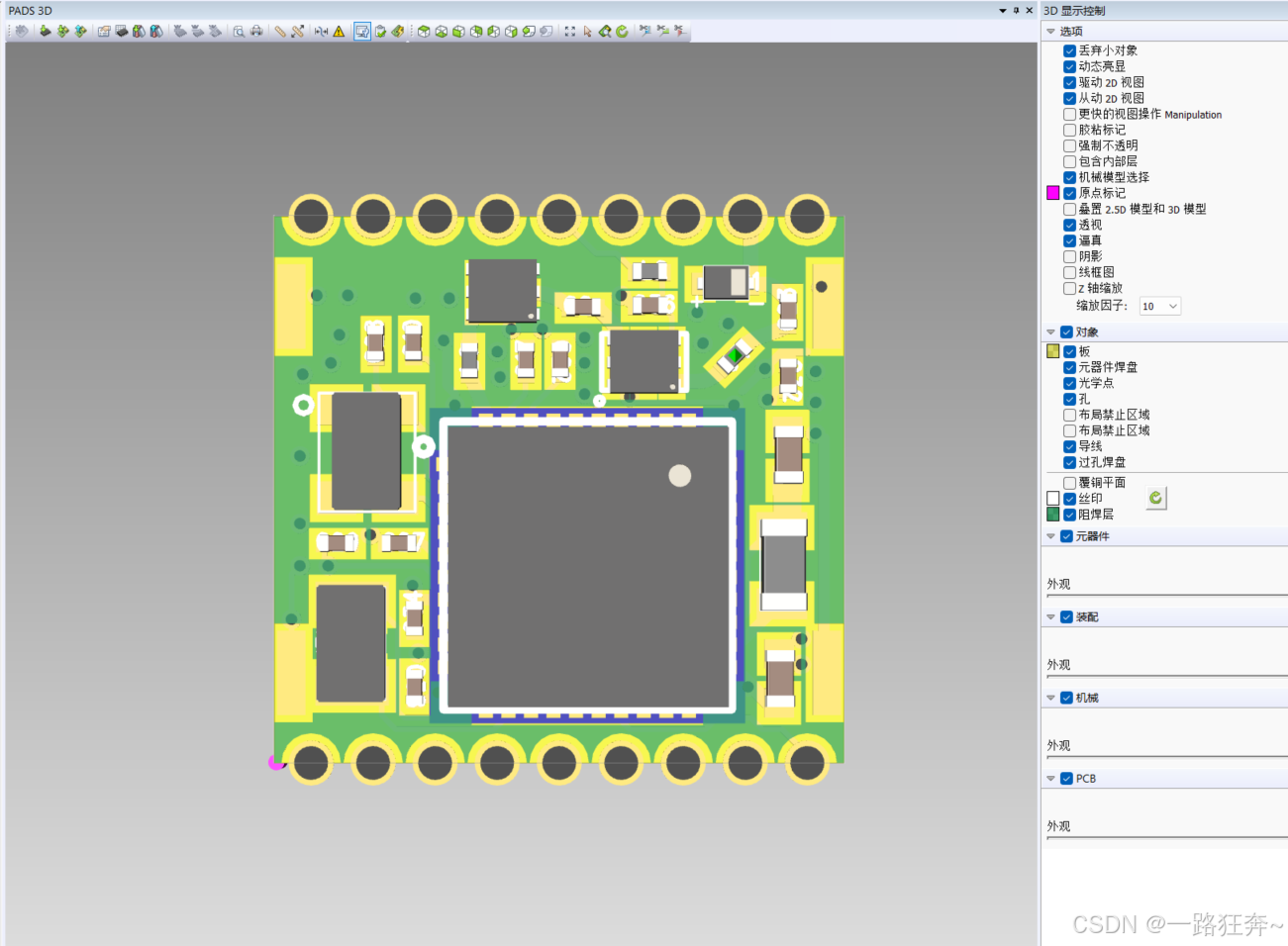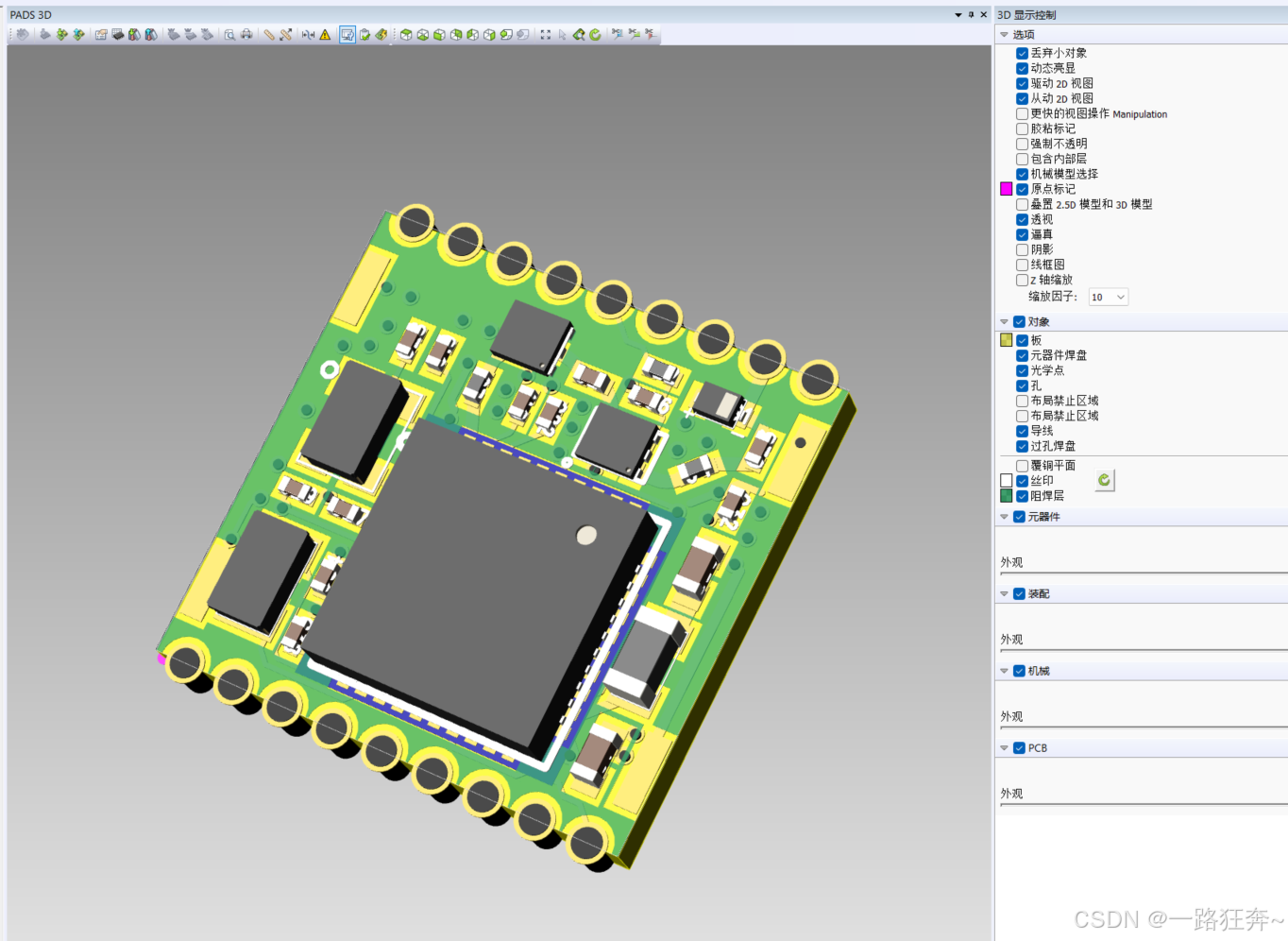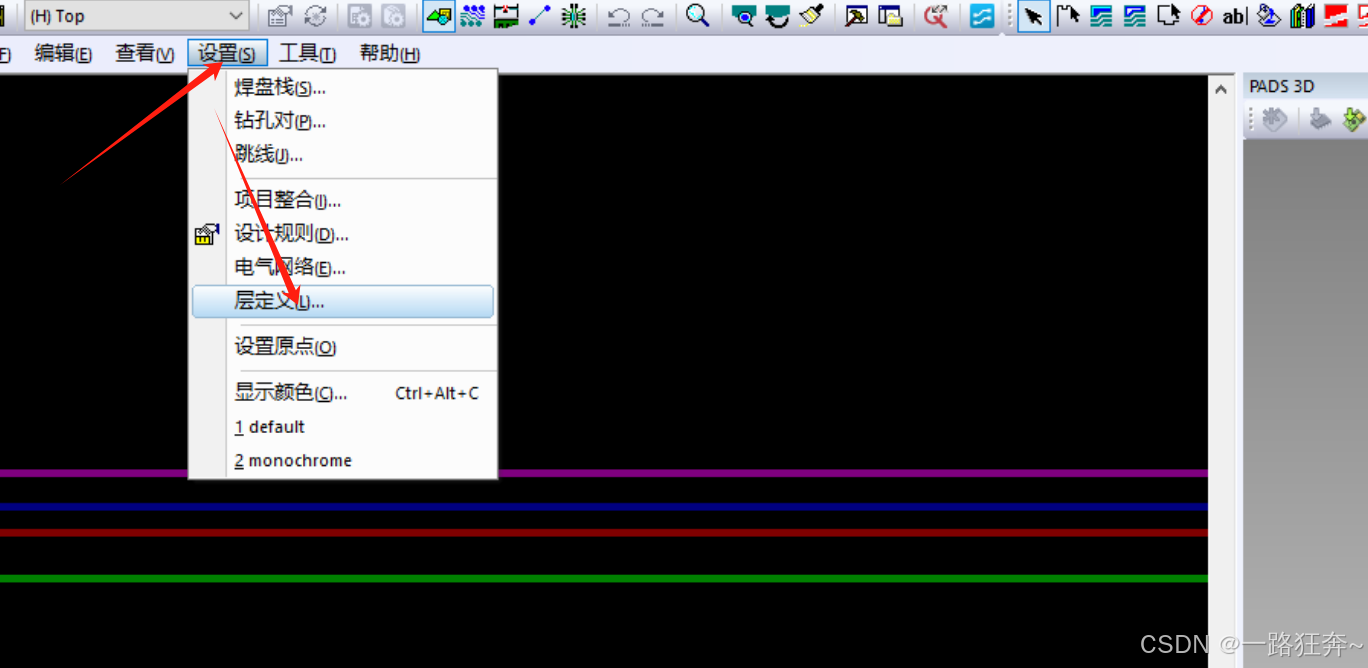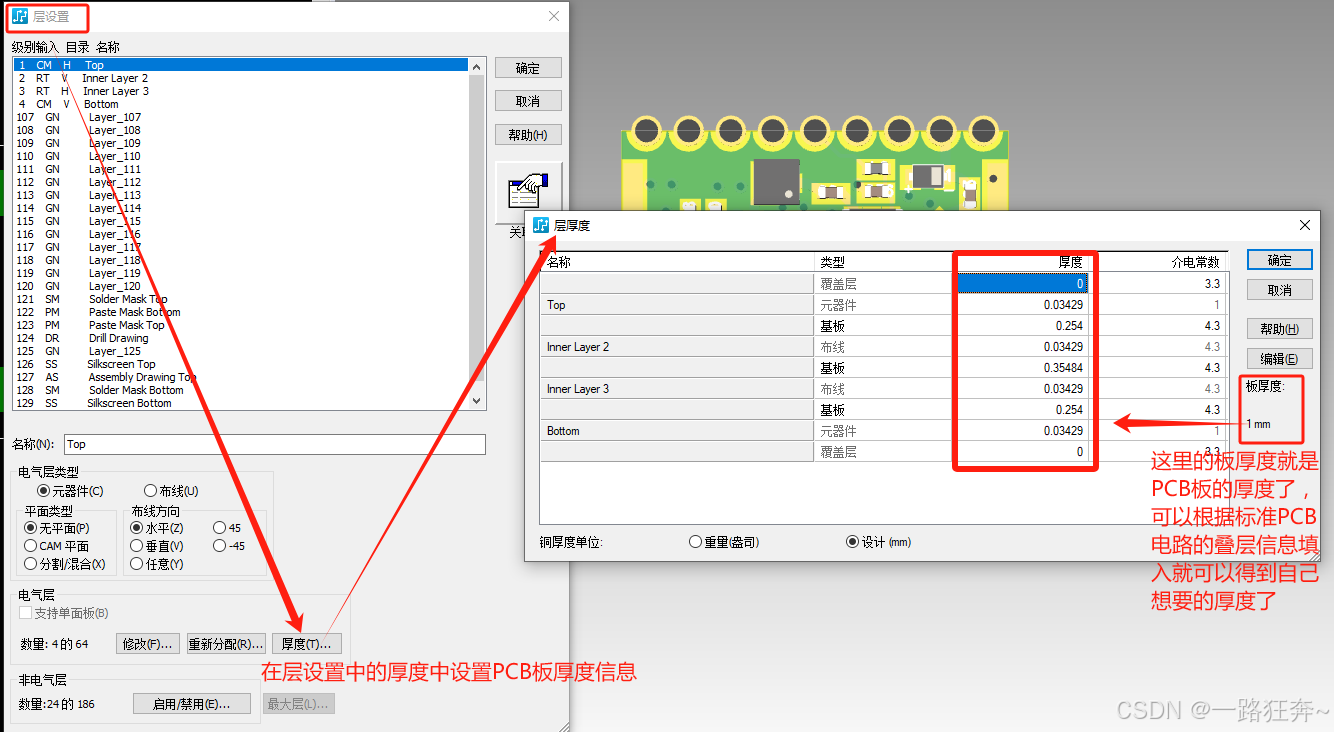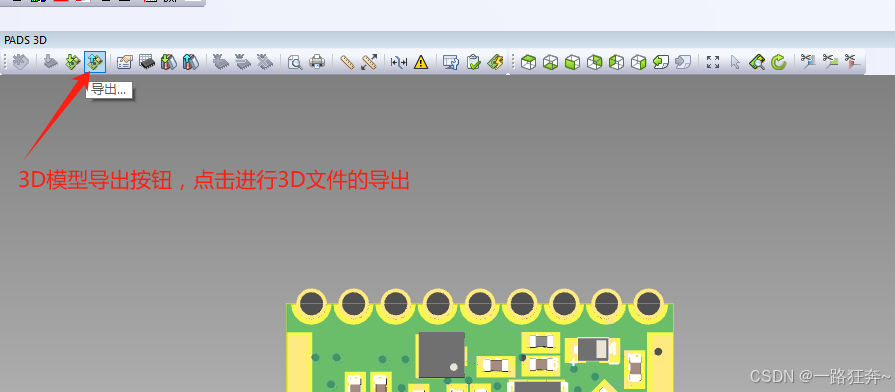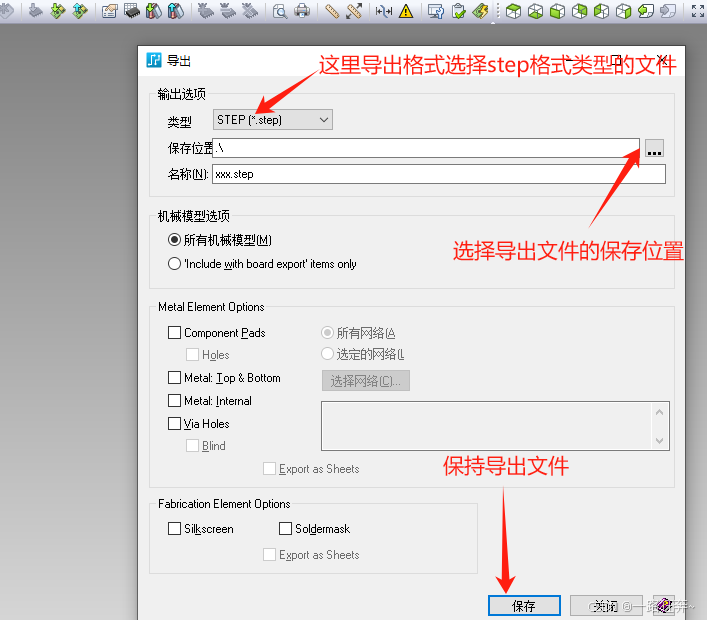前言
PCB中的3D模型用于表示印刷电路板(PCB)及其组件在三维空间中的几何形状、尺寸和位置关系的数字化模型。这些模型不仅包含了PCB板的平面图形信息,还增加了高度信息,以更全面地展示PCB的实际形态和结构。通过3D模型,工程师可以在虚拟环境中直观地观察和分析PCB的布局、布线、元件放置、结构干涉性等,从而进行更有效的设计验证和优化,本篇文章主要是针对PADS设计工具如何进行PCB电路板3D模型快速建立进行演示。
提示:以下是本篇文章正文内容,可供参考
一、使用操作环境选择背景
这里选择演示的操作环境是PADS VX2.4的版本,以及kicad 5.99版本。为什么选择这两个版本的工具呢,首先在使用PADS VX版本之前,本人一直使用的是PADS 9.5版本,因为PADS 9.5版本工具比较轻捷简便,对占用电脑内存和配置要求不高,使用比较顺畅。但是在日常的工作中,经常会遇到有用PADS VX版本的客户发过来的文件,对应低版本的PADS 9.5就打不开了,而且有时候需要配合结构进行评估,需要一电路板的大致模型,对应低版本的PADS 9.5也无能为力,所以索性就安装了PADS的 VX版本,当然现在有更新的版本,但是对应电脑性能的依赖也比较高,对于使用过程的稳定性有都不一样。这里还使用到了kicad 5.99软件,kicad这款工具是开源的工具,按照后不仅提供了丰富的原理图和PCB的封装库,而且还附带了丰富的3D模型库,在工作上,本人之前也曾有两年用过这款工具作为主要开发工具。
到这里,我想各位道友已经知道我这里为什么在PADS中建立PCB电路板模型还介绍了kicad工具了吧。原因一,PADS中想要制作一个3D模型元件是比较困难的,制作一个带有逼真色彩的3D模型更加困难,所以能直接导入利用的地方我们就直接导入了,这样也可以节约我们不少的时间,提高工作学习效率。原因二,本人的主要局限于电子硬件电路设计这块,对应3D设计软件工具使用较少,需要花很多时间去了解和设计模型,当然兴趣爱好比较广泛的道友们也可以自己动手在专业的3D结构设计工具中制作,然后再导入到PADS中。
\
二、PADS VX2.4中3D面板介绍
1. PADS 3D视图的打开查看
首先打开PADS工具,在查看目录下找到 PADS 3D的选项,点击选择后就可以查看PCB电路板的3D模型了!
\
如下图中左侧是PCB电路板,右侧是PCB电路板的3D仿真模型:
2. PADS 3D视图面板的配置
在3D模型中我们可以看到现在还没有任何的元器件模型,单纯的是PCB电路板本身,并且PCB的颜色,焊盘、丝印、过孔等还未进行设置,所以我们还只是一个比较简陋的模型,然后我们再看看在PADS 3D浏览环境中的几个关键设置面板区域:
接下来我们让PCB板显示更加形象逼真吧,首先在设置面板中勾选驱动2D视图,然后再将过孔,阻焊以及丝印加上
PCB板颜色的配置
\
三、PCB板3D模型快速导入步骤
\
注意:在PADS中导入封装之前,需确认工具的安装路径都是英文,以及PADS的工程文件放置的路径也需英文路径,否则导入3D模型后不能正常显示出来。
1.kicad软件工具中3D模型的存放位置
在导入之前,首先事先是已经安装好了kicad软件工具,因该软件安装过程非常简单,在此不演示其按照过程,各位道友可在PC下载网,华军软件园等网站下载,下载后直接一键安装岂可。
在kicad工具安装后,我们在其工具安装目录....\share\kicad\3dmodels下可以看到各类元器件的3D模型,其种类非常丰富,各类库文件命名也很容易看得懂
我们打开其中一个文件夹看看,例如Capacitor_SMD.3dshapes文件夹,可以看到非常多规格的贴片电容元器件封装种类,并且还有不同的3D模型文件格式,待会我们主要导入到PADS中的主要是.step格式的文件
2.在PADS 3D浏览器中导入3D模型
回到上面打开的工程文件中的3D浏览器进行3D封装的导入
点击模型导入按钮后,我们就可以根据我们的元器件类型找到我们存放3D模型的位置,这里我主要是从kicad安装目录下导入的,所以位置如下图所示,当然不同的设计中难免有一些3D模型在这里没有的,这就需要我们自己从另外的地方收集或者制作了
在点击导入之后,会弹出关于元器件相对PCB板的位置设置信息框,一般从使用kicad安装目录里面的3D模型,直接按默认的点击OK即可,如果从其他地方获取来的3D文件,如果导入之后跟PCB板封装位置对不上的,则可以重新再导入一次,并在这个弹出框中进行编译,旋转等设置
实际效果如下图所示
3.从PADS中将PCB电路板3D模型的导出
以上,在PADS的3D浏览器中导入完元器件3D模型之后,就可以将整个电路板的3D模型导出来了,但是在导出之前,还有一个地方需要注意,那就是PCB电路板的厚度还没有设置,这样导出来的3D模型就不会准确,下面再来看看在如何设置电路板厚度:
在菜单栏的设置项目中,找到层定义选项,进入设置层信息
设置完PCB板厚度信息之后,回到PADS的3D浏览器中刷新查看,可以看到PCB板的厚度已经改变,到这里,PCB板以及元器件的3D模型全部制作完成,然后就可以将整个PCB电路板的3D模型导出来了
\
以上内容为个人经验分享,此外在实际设计应用中还有其他途径和简便的方法来建立PCB电路板的3D模型,也欢迎各位道友一起探讨学习。